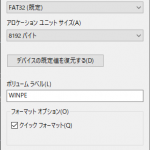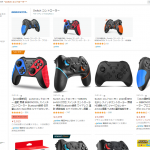在宅勤務が本格化してきており、13インチのノートパソコンで仕事をするのが辛くなってきました。とはいえ、大きなディスプレイを自費で購入するお金もない。自宅の大型テレビを利用できないか色々調べたところ、トライアルとしては良い方法を見つけたので紹介します。
案1 有線HDMIケーブルで大型テレビとつなぐ
近すぎっ!!自宅に転がっているHDMIケーブルが1mだったこともあり、テレビにかなり接近した状態での作業となりました。却下。
案2 Chrome Castでデスクトップを大型テレビへ転送する
無線のため近すぎ問題は解決しました。が、うーん遅延します。マウスカーソルや画面の動きがワンテンポ遅れています。ブラウジングやWord/Excelで作業をするとなると、かなり厳しめ。却下。
案3 Fire TV Stickでデスクトップを大型テレビを転送する(Windows)
こちらも無線で画面を転送することができます。Chrome Castと異なり、Miracastという技術を使って画面を転送しているために遅延もかなり少ないです。これならばなんとかなりそうです。Fire TV Stickを既にお持ちならば無料で試すことができます。
Miracastでググると、以下の製品をお勧めするページが出てきます。7000円近くするので、やや躊躇しますよね。Fire TV Stickをお持ちなら無料です試すことができます。
手順(Fire TV Stickを利用したデスクトップ画面の転送方法)
Fire Stick TVを起動して、リモコンの「ホーム」ボタンを「長押し」してください。

以下のような画面が表示されるので、「ミラーリング」を選択します。(画像が荒くて申し訳ない)
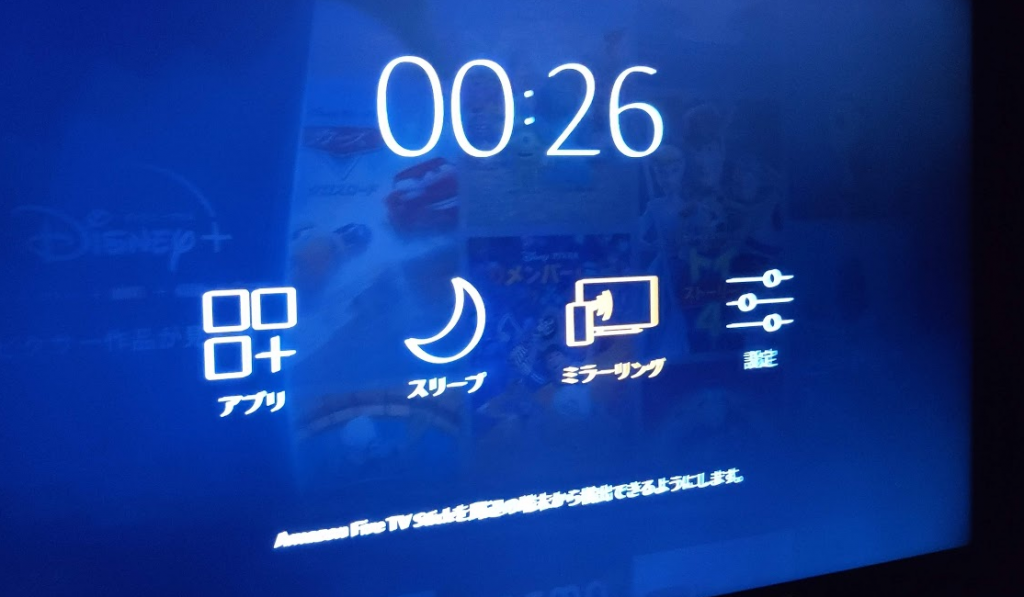
以下の画面が表示されれば、テレビ側の準備は完了です。
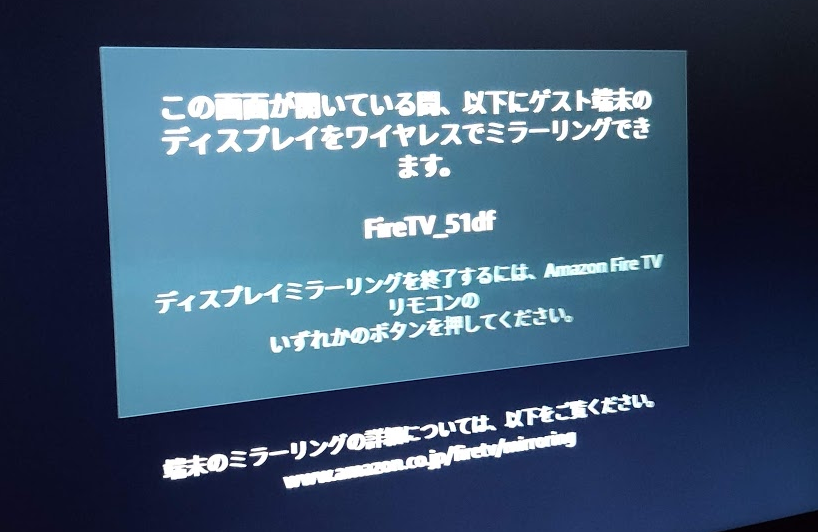
次はWindows側の手順です。「Winキー+A」を押してアクションセンターを立ちあげます。「接続」という項目があるのでクリックしてください。
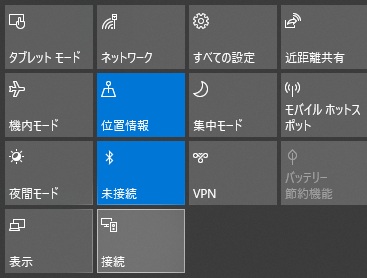
WindowsがFire TV Stickを探します。テレビに表示されているFire TV StickのIDと同じものが表示されると思いますのでクリックしてください。
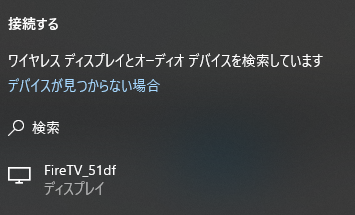
Windowsデスクトップが、テレビに表示されると思います。これで完了です。デフォルトでは「複製」モードになっていますが、「拡張」モードにすることもできます。